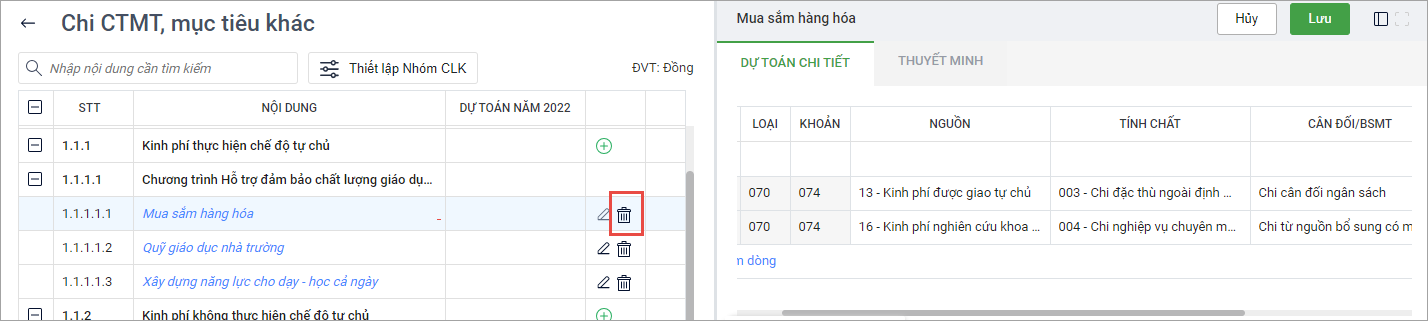Giúp đơn vị cấp dưới lập dự toán chi CTMT, mục tiêu khác nộp lên đơn vị cấp trên.
Xem phim hướng dẫn tại đây:
Bước 1: Kiểm tra lại danh mục Chương – Loại – Khoản; Chi CTMT, mục tiêu khác
Trước khi lập dự toán, đơn vị cần kiểm tra lại danh mục Chi CTMT, Mục tiêu khác trên phần mềm tại đơn vị, xem hướng dẫn chi tiết tại đây
Trong trường hợp thiếu danh mục Chi CTMT, Mục tiêu khác đơn vị cần thêm mới danh mục CTMT, Mục tiêu khác, xem hướng dẫn chi tiết tại đây
Nếu có danh mục Chi CTMT, Mục tiêu khác mà đơn vị không sử dụng muốn xóa, xem hướng dẫn chi tiết tại đây. Lưu ý: Đơn vị chỉ xóa được danh mục Chi CTMT, Mục tiêu khác tự thêm mới, không xóa được danh mục cấp trên ban hành.
Để thiết lập nhóm Chương – Loại – Khoản cho nhiệm vụ Chi CTMT, Mục tiêu khác, xem chi tiết tại đây
Bước 2: Lập dự toán Chi CTMT, Mục tiêu khác
I. Lập dự toán Chi CTMT, Mục tiêu khác
1. Vào menu Lập dự toán\Dự toán theo nhu cầu.
2. Tại tab Lập dự toán, nhấn Lập tại phần Dự toán Chi CTMT, mục tiêu khác.
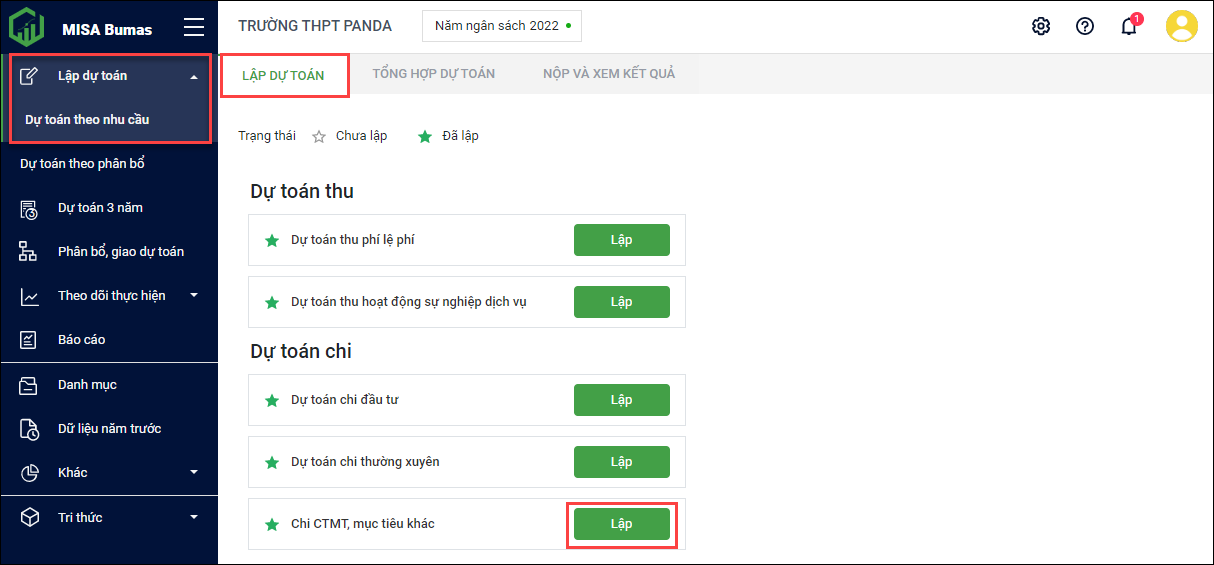
3. Lúc này phần mềm sẽ thông báo: Dự toán của các nguồn NSNN có tính chất Không chọn sẽ không được hiển thị.
- Nhấn Đồng ý để đóng thông báo.
- Chọn Thiết lập danh mục để thiết lập lại mục lục ngân sách, xem hướng dẫn chi tiết tại đây.
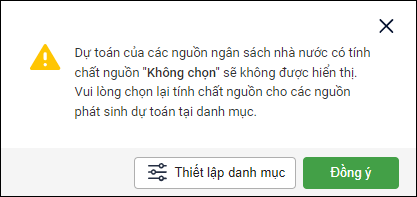
4. Phần mềm lấy lên Tên lĩnh vực -> Tên nhóm Chương Loại Khoản -> Tính chất nguồn dựa vào việc đơn vị đã thiết lập danh mục Nhóm Chương – Loại – Khoản trước đó. Xem hướng dẫn thiết lập tại đây.
Ví dụ: Màn hình dưới đây lấy lên Lĩnh vực Giáo dục – đào tạo và dạy nghề (070) -> Giáo dục trung học cơ sở (Chương 622, Loại 070, Khoản 073) -> 4 nhóm nội dung chính để lập dự toán gồm: Kinh phí thực hiện chế độ tự chủ, Kinh phí không thực hiện chế độ tự chủ, Chi từ nguồn thu phí để lại, Chi từ nguồn thu HĐSN và dịch vụ.
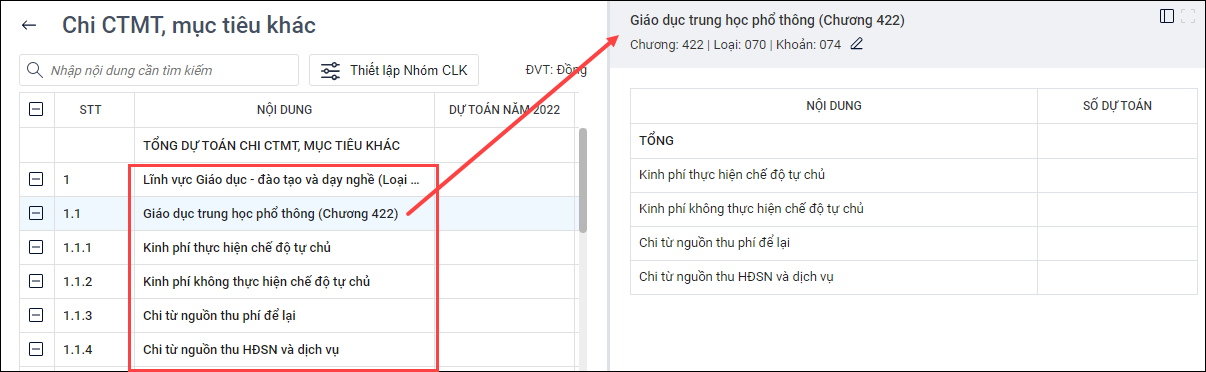
II. Các nghiệp vụ phát sinh khi lập dự toán Chi CTMT, Mục tiêu khác
1. Thêm nội dung Chi CTMT, Mục tiêu khác và lập dự toán cho nội dung chi đó
- Nhấn vào biểu tượng dấu cộng tại nhóm Chương – Loại – Khoản để thêm nội dung chi cần lập dự toán.
- Tích chọn nội dung chi cần lập dự toán, nhấn Lưu.
- Trong trường hợp không hiển thị nội dung chi anh/chị muốn chọn để lập dự toán, do đơn vị chưa thiết lập Nhóm Chương – Loại – Khoản cho nhiệm vụ chi thì xem hướng dẫn thiết lập tại đây.
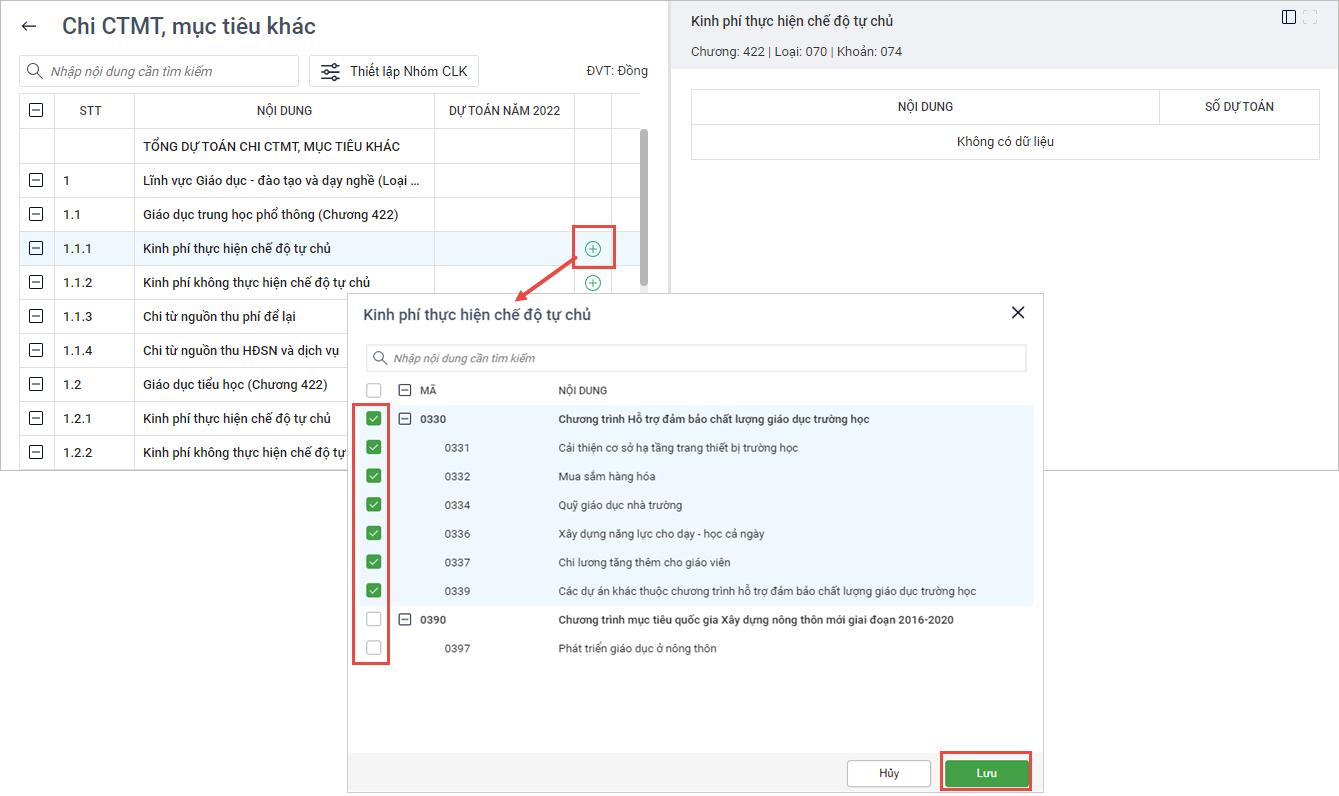
- Thiết lập nhanh Nhóm Chương – Loại – Khoản cho nhiệm vụ chi bằng cách tích chọn Thiết lập Nhóm CLK. Xem hướng dẫn thiết lập tại đây
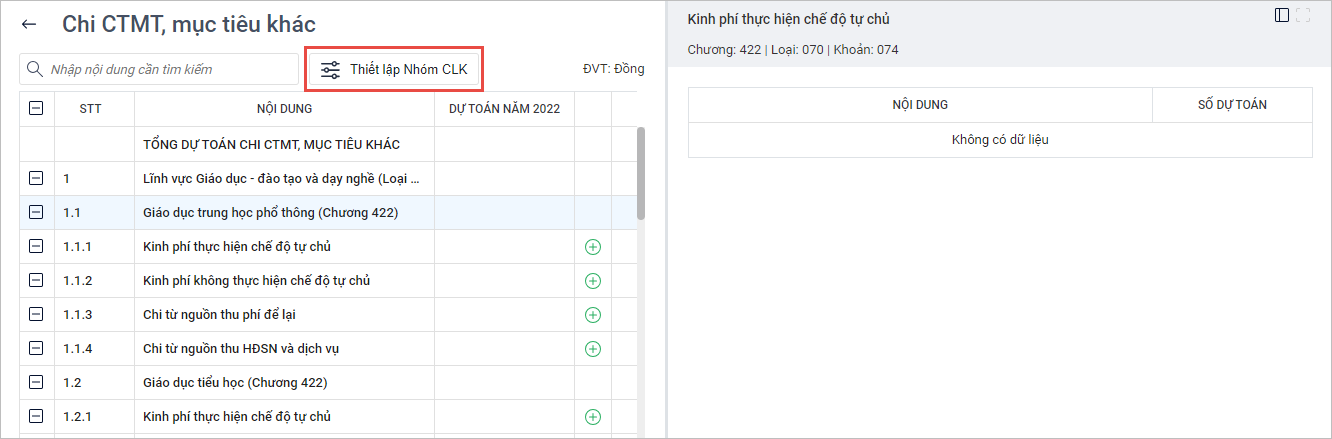
- Nhập dự toán cho nội dung chi:
-
- Tích chọn vào biểu tượng cây bút hoặc chọn Sửa vào nội dung cần lập dự toán.
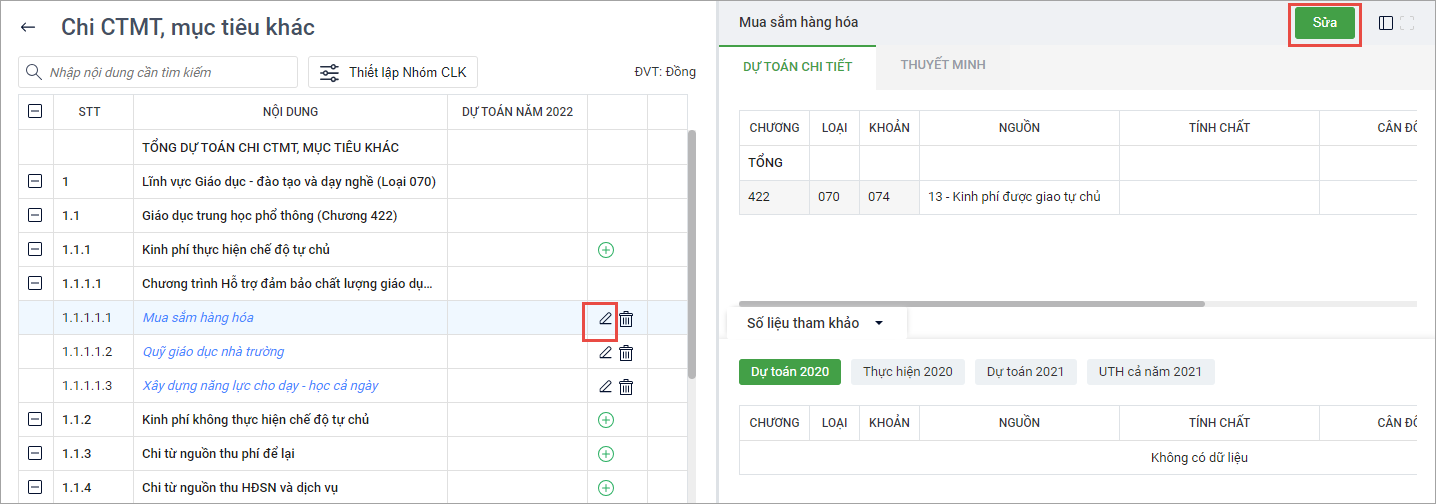
-
- Chọn Nguồn, Tính chất, Cân đối/BSMT, nhập Số dự toán cho từng dòng chi tiết.
- Nếu muốn thêm một dòng chi tiết cho nội dung chi này thì nhấn Thêm dòng hoặc Nhân bản.
- Nhấn Lưu.
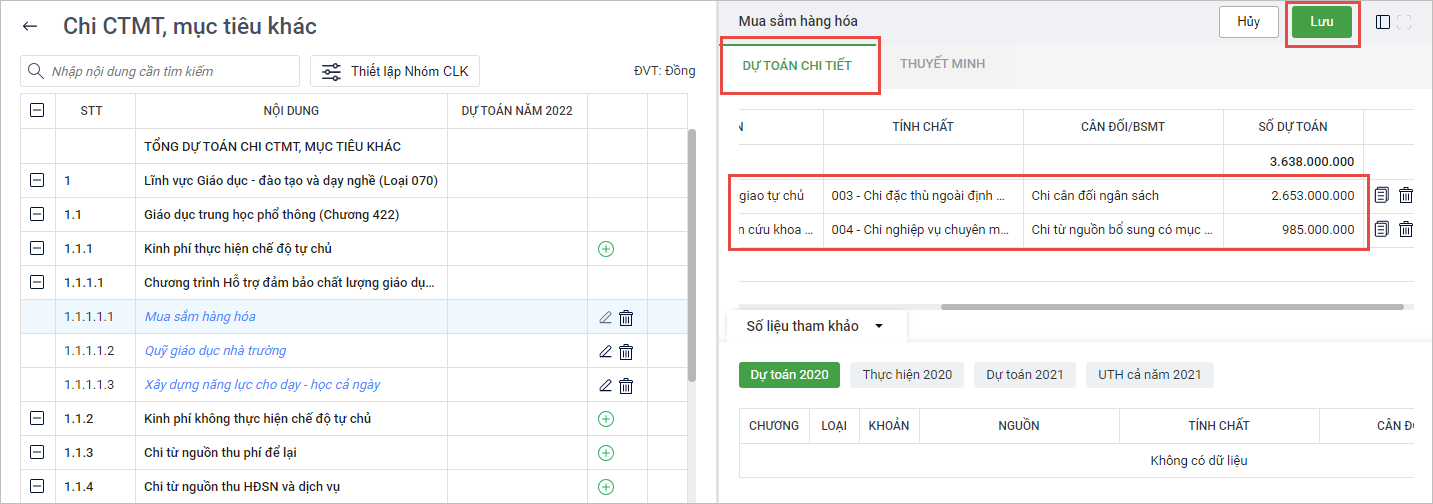
2. Xem số liệu tham khảo
- Để có căn cứ lập dự toán cho nhiệm vụ chi năm kế hoạch, anh/chị có thể tham khảo số liệu năm trước tại tab Số liệu tham khảo.
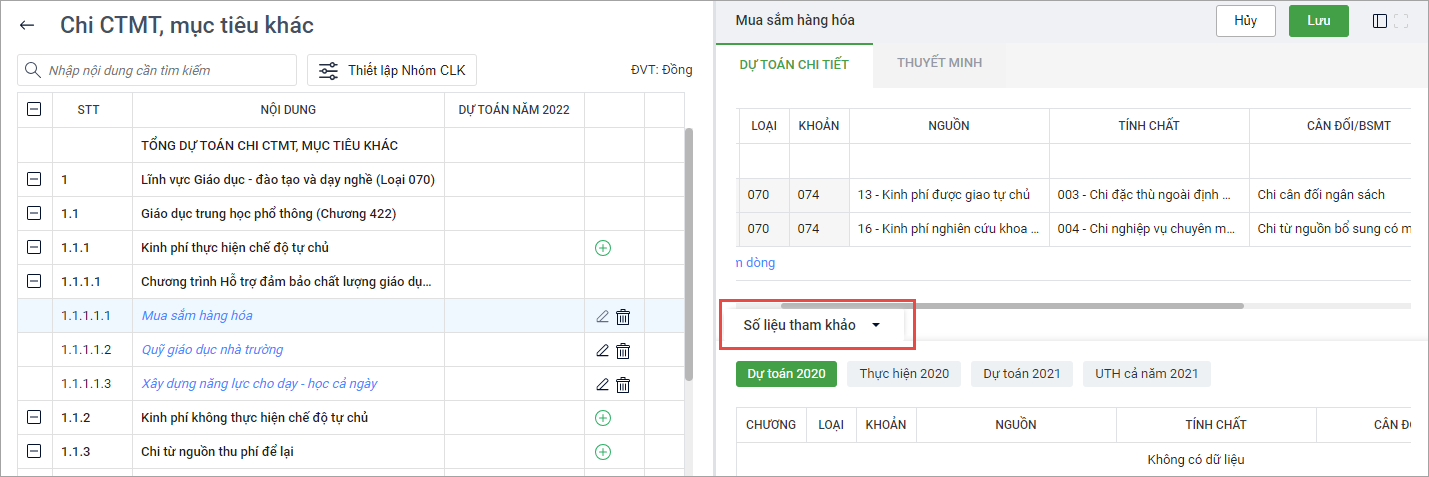
- Nếu đơn vị chưa có số liệu tham khảo năm trước, xem hướng dẫn nhập khẩu dữ liệu năm trước tại đây.
3. Để thuyết minh số liệu cho nội dung chi đang lập dự toán, anh/chị chọn tab Thuyết minh
– Trường hợp 1: Đơn vị đã có tệp thuyết minh số liệu cho nội dung chi đang lập dự toán, ví dụ như các tệp: word, excel, powerpoint...
- Để thuyết minh số liệu cho nội dung chi, chọn Đính kèm tệp, chọn tệp đính kèm, sau đó nhấn Lưu.
Lưu ý: Có thể đính kèm nhiều tệp, các tệp đính kèm có dung lượng <= 2MB.
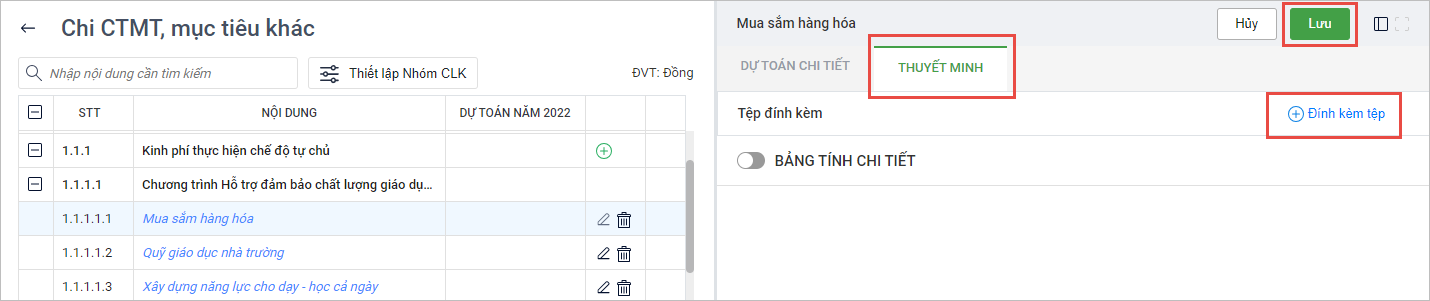
- Nếu muốn xóa tệp, chọn biểu tượng ba chấm, nhấn vào dấu X để xóa.

– Trường hợp 2: Đơn vị muốn thuyết minh số liệu cho nhiệm vụ chi này trực tiếp trên phần mềm.
- Chọn bật chế độ Bảng tính chi tiết.
- Phần mềm sẽ hiển thị một bảng tính excel mặc định, anh/chị nhập số liệu trực tiếp vào bảng này. Có thể nhấn chuột phải để thêm dòng, xóa dòng, ẩn/hiện dòng, sửa công thức cột thành tiền nếu muốn.
- Nhấn Lưu.
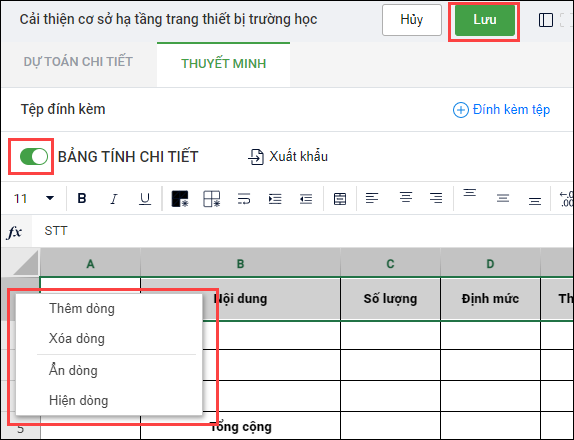
4. Lần lượt lập dự toán cho các nội dung chi khác tương tự.
5. Xóa nội dung chi CTMT, Mục tiêu khác
Nhấn vào biểu tượng thùng rác tại nội dung chi cần xóa.